1. คลิกที่ 
2. จากนั้นให้ทำการดาวน์โหลดโปรแกรม Global Protect Agent โดยเลือกให้เหมาะสมกับระบบปฏิบัติการของท่าน เช่น Windows 32bit OS หรือ Windows 64bit OS
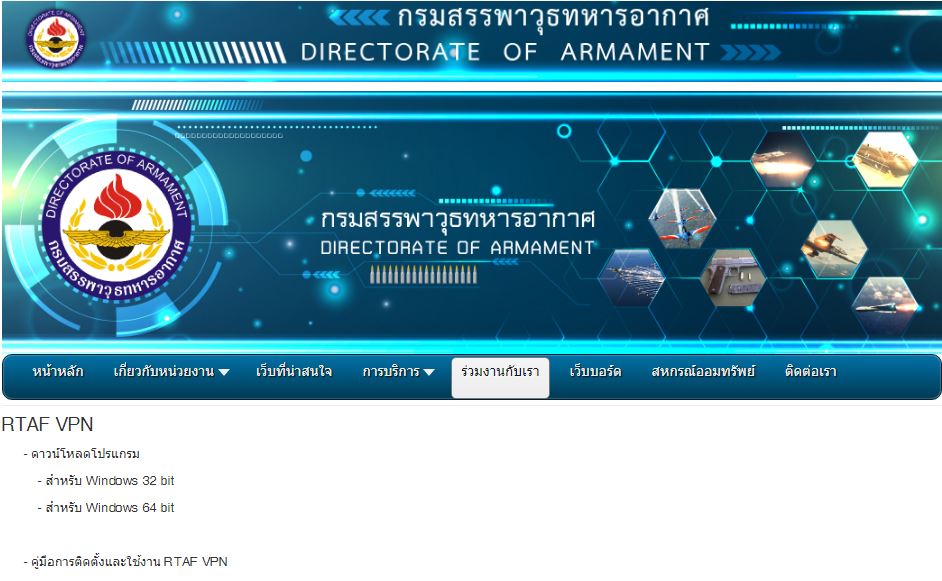
(สำหรับระบบปฏิบัติการวินโดว์สามารถตรวจสอบได้โดยคลิกขวาที่ My Computer เลือก Properties และดูที่หัวข้อ System Type)

3. เมื่อดาวน์โหลดเสร็จแล้ว ให้ทำการติดตั้งโปรแกรม โดยดับเบิ้ลคลิกที่ไฟล์ GlobalProtect.msi หรือ GlobalProtect64.msi หรือ GlobalProtect.pkg (ขึ้นอยู่กับระบบปฏิบัติการ) จากนั้นดำเนินการติดตั้งโปรแกรมตามขั้นตอนจนแล้วเสร็จ

4. เมื่อติดตั้งเสร็จแล้วให้เปิดโปรแกรมขึ้นมาและทำการตั้งค่าต่าง ๆ ดังนี้ (ที่แท็บเมนู Setting)
- Username: ใช้ชื่ออีเมล์ของท่าน โดยไม่ต้องระบุ @rtaf.mi.th
- Password: ใช้รหัสผ่านเดียวกันกับของอีเมล์
- ทำเครื่องหมายถูกที่ Remember Me หากต้องการให้โปรแกรมจดจำข้อมูลของท่าน
- Portal: 119.46.176.222

5. คลิกที่ Apply เพื่อบันทึกและเริ่มการเชื่อมต่อกับเครือข่ายภายใน ทอ. โดยจะปรากฏไอคอนของโปรแกรมที่บริเวณ Tray Icon

6. คลิกที่แท็บเมนู Status เพื่อดูสถานะการเชื่อมต่อ

7. คลิกที่แท็บเมนู Details เพื่อแสดงรายละเอียดต่าง ๆ เช่น หมายเลขไอพีที่ได้รับ (Assigned Local IP)

8. หากต้องการปิดการเชื่อมต่อ (เลิกใช้งาน VPN) ให้คลิกที่เมนู File เลือก Disconnect
